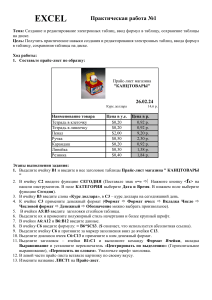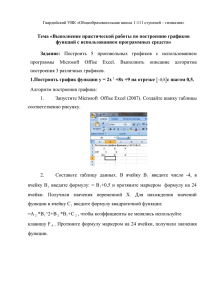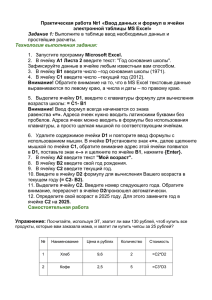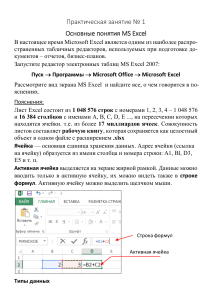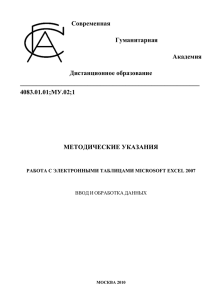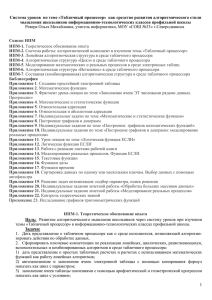Практикум № 7 "Ссылки. Встроенные функции MS Excel".
реклама
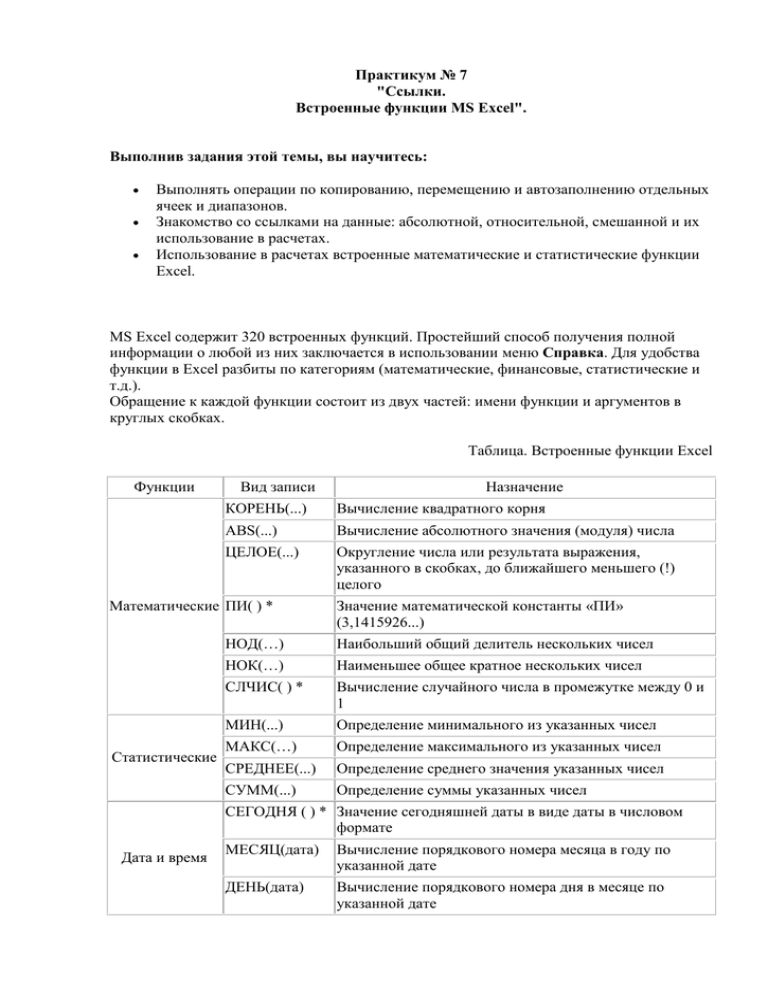
Практикум № 7 "Ссылки. Встроенные функции MS Excel". Выполнив задания этой темы, вы научитесь: Выполнять операции по копированию, перемещению и автозаполнению отдельных ячеек и диапазонов. Знакомство со ссылками на данные: абсолютной, относительной, смешанной и их использование в расчетах. Использование в расчетах встроенные математические и статистические функции Excel. MS Excel содержит 320 встроенных функций. Простейший способ получения полной информации о любой из них заключается в использовании меню Справка. Для удобства функции в Excel разбиты по категориям (математические, финансовые, статистические и т.д.). Обращение к каждой функции состоит из двух частей: имени функции и аргументов в круглых скобках. Таблица. Встроенные функции Excel Функции Вид записи КОРЕНЬ(...) Вычисление квадратного корня ABS(...) Вычисление абсолютного значения (модуля) числа ЦЕЛОЕ(...) Округление числа или результата выражения, указанного в скобках, до ближайшего меньшего (!) целого Математические ПИ( ) * Статистические Назначение Значение математической константы «ПИ» (3,1415926...) НОД(…) Наибольший общий делитель нескольких чисел НОК(…) Наименьшее общее кратное нескольких чисел СЛЧИС( ) * Вычисление случайного числа в промежутке между 0 и 1 МИН(...) Определение минимального из указанных чисел МАКС(…) Определение максимального из указанных чисел СРЕДНЕЕ(...) Определение среднего значения указанных чисел СУММ(...) Определение суммы указанных чисел СЕГОДНЯ ( ) * Значение сегодняшней даты в виде даты в числовом формате Дата и время МЕСЯЦ(дата) Вычисление порядкового номера месяца в году по указанной дате ДЕНЬ(дата) Вычисление порядкового номера дня в месяце по указанной дате Логические ГОД(дата) Вычисление года по указанной дате И(условие1; условие2;...) Вычисление значения (ИСТИНА, ЛОЖЬ) логической операции И ИЛИ(условие1; Вычисление значения (ИСТИНА, ЛОЖЬ) логической условие2;...) операции ИЛИ ЕСЛИ(условие; Вычисление значения в зависимости от выполнения знач_ИСТИНА; условия знач_ЛОЖЬ) * Записывается без аргументов. Заданы стоимость 1 кВт./ч. электроэнергии и показания счетчика за предыдущий и текущий месяцы. Необходимо вычислить расход электроэнергии за прошедший период и стоимость израсходованной электроэнергии. Технология работы: 1. Введите текст в строку 1. 2. Введите текст в строку 3. Задайте фиксированную ширину строк. Выделите ячейки А3:Е3. Формат – Столбец – Ширина – 15. 3. Выровняйте текст в ячейках. Выделите ячейки А3:Е3. Формат – Ячейки – Выравнивание: по горизонтали – по центру, по вертикали – по центру, отображение – переносить по словам. 4. В ячейку А4 введите: Кв. 127, в ячейку А5 введите: Кв. 128. Выделите ячейки А4:А5 и с помощью маркера автозаполнения заполните нумерацию квартир по 157 включительно. 5. Заполните ячейки B4:C6 по рисунку. 6. В ячейку D4 введите формулу, указанную на рисунке. И заполните строки ниже с помощью маркера автозаполнения. 7. В ячейку E4 введите формулу =D4*$B$1. И заполните строки ниже с помощью маркера автозаполнения. Обратите внимание! При автозаполнении адрес ячейки B1 не меняется, т.к. установлена абсолютная ссылка. Таблица. Виды ссылок Название Запись При копировании Технология ввода Относительная C3 Меняется в соответствии с новым положением ячейки Щелкнуть в ячейке Абсолютная $C$3 Не меняется Смешанная С$3 Не меняется номер строки $C3 Не меняется имя столбца Щелкнуть в ячейке и нажимать F4 до преобразования адреса к нужному виду 8. В ячейке А35 введите текст «Статистические данные» выделите ячейки A35:B35 и щелкните на панели инструментов кнопку «Объединить и поместить в центре». 9. В ячейках A36:A39 введите текст, указанный на рисунке. 10. Щелкнуть мышью по ячейке B36 и ввести математическую функцию СУММ, для этого необходимо щелкнуть в строке формул по знаку fx и выбрать функцию, а также подтвердить диапазон ячеек. 11. Аналогично функции задаются и в ячейках B37:B39. 12. Расчеты вы выполняли на Листе 1, переименуйте его в Электроэнергию. 13. Сохраните результат своей работы в папке своей группы (класса). Формат имени файла: Петров_ссылки Самостоятельная работа Упражнение: Рассчитайте свой возраст, начиная с текущего года и по 2030 год, используя маркер автозаполнения. Год вашего рождения является абсолютной ссылкой. Расчеты выполняйте на Листе 2. Лист 2 переименуйте в Возраст. Сохраните результат выполнения данного упражнения в папке своей группы (класса). Формат имени файла: Петров_ссылки Год рождения 1980 Текущий год 2005 2006 2030 Возраст =B2-$A$2 =B3-$A$2 =B4-$A$2 =B27-$A$2 Секреты выравнивания ячеек, столбцов, строк В вышеизложенном практикуме, мы текст, который не вмещался в ячейку, размещали двумя способами: 1). Увеличение ее ширины. 2). Размещение текста в несколько строк (Формат - Ячейки – переносить по словам). Но есть еще один быстрый способ. Он срабатывает при нажатии клавиш ALT+ENTER. Перед этим необходимо в ячейке установить курсор мыши между теми словами, которые и должны разделиться по строчкам.